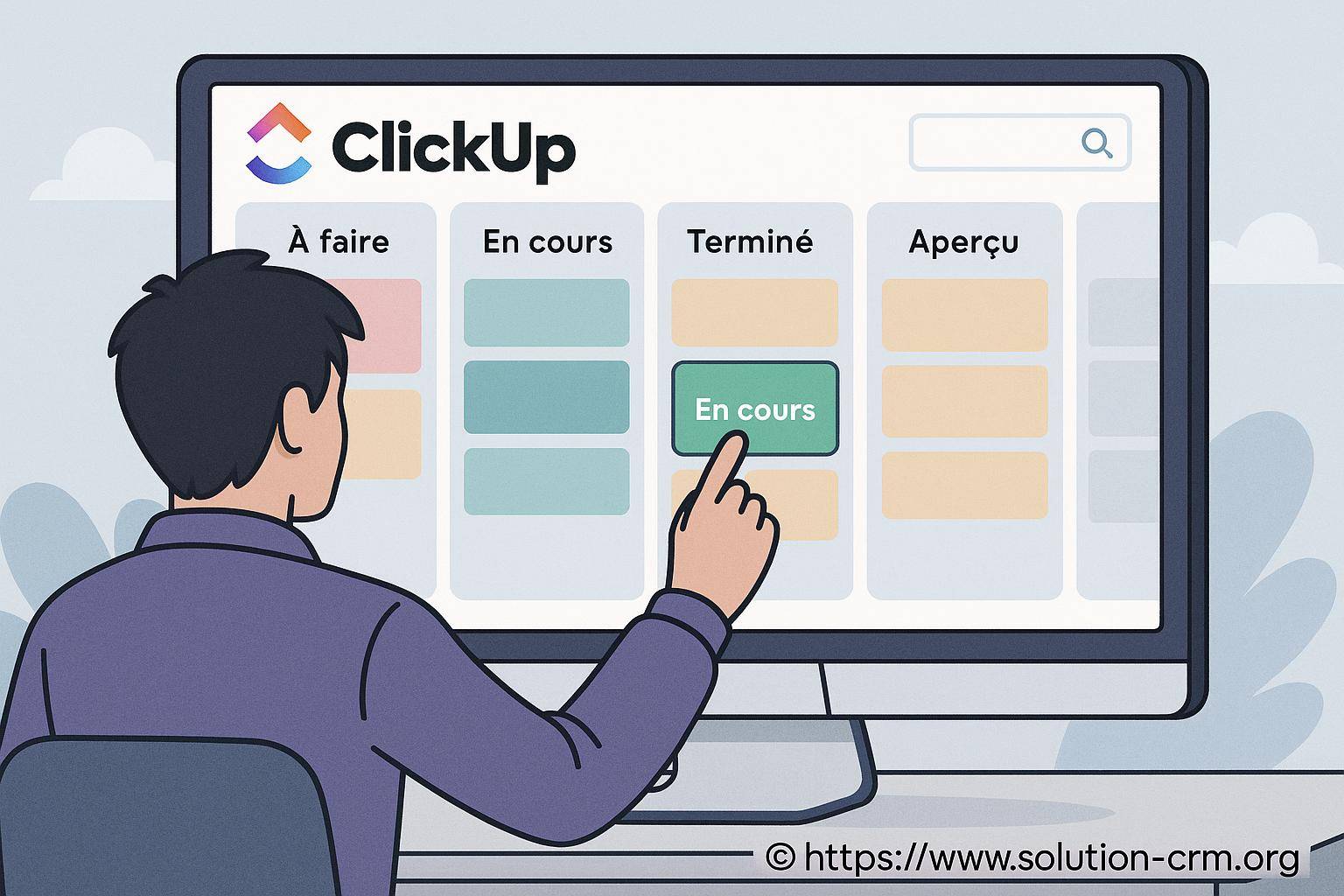
Clickup : comment utiliser la vue tableaux (board) pour mieux gérer vos projets
Découvrir la gestion de projet sur ClickUp, c'est souvent comme ouvrir une boîte à outils où chaque fonctionnalité a sa façon unique de résoudre des problématiques bien concrètes. Vous lancez un nouveau projet, l'équipe grandit, les tâches s'empilent ? Il suffit parfois de changer d'angle de vue pour tout clarifier. Parmi les différentes options proposées par ce logiciel, la vue « Tableaux » (ou Board view) se distingue nettement. Raison de plus pour plonger dans ses usages et ses petits secrets...
Clickup Board : Pourquoi choisir la vue Tableaux ?
La vue Tableaux de ClickUp, parfois appelée Board, amène une logique visuelle et flexible proche du fameux Kanban. C'est cette organisation en colonnes, idéale pour passer une tâche de « À faire » à « Terminé » en quelques clics, qui attire tant d'équipes. On visualise d'un coup d'œil l'avancée de chaque dossier, sans se perdre dans les détails.
Imaginez une liste où chaque tâche flotte dans sa colonne : priorités, membres, échéances - tout saute aux yeux. L'aspect drag-and-drop (glisser-déposer) n'est pas qu'un gadget, il facilite franchement la vie au quotidien, tout en rendant l'organisation plus intuitive, même pour les nouveaux venus. Qui ne rêve pas d'un outil qui évite les oublis cachés dans une interminable liste verticale ?
En production, chez les commerciaux, ou même pour la gestion de contenus, la vue Tableaux sait s'adapter. Et ce n'est pas tout : on peut personnaliser chaque colonne, créer des statuts sur mesure, filtrer ce qui importe vraiment. Un luxe quand on jongle avec plusieurs projets en même temps.
ClickUp : Utiliser la vue Tableaux (Board)
ClickUp : Utiliser la vue Tableaux (Board) vous permet de passer d'une approche linéaire à un mode organisationnel dynamique. Au lieu de naviguer dans des listes monotones, vous gérez vos tâches par phases, par client, ou selon tout autre critère pertinent. Cette souplesse fait toute la différence quand il s'agit de booster la productivité collective.
[ A lire en complément ici ]Pour l'activer, rien de sorcier : un clic sur « Ajouter une vue », sélectionnez « Tableaux », et le tour est joué. Les tâches se réorganisent instantanément sous vos yeux, ordonnées selon les statuts ou les champs personnalisés que vous affectionnez. Chacun peut alors adapter sa propre vision sans imposer celle du voisin - ce qui réduit grandement les frictions au sein de l'équipe.
Les bénéfices concrets s'accumulent vite. Vous gagnez en clarté sur les points de blocage, vous isolez facilement ce qui requiert une intervention rapide, et vous évitez de perdre du temps à naviguer entre plusieurs écrans. Même le suivi des deadlines se simplifie : un déplacement de carte, et tout le monde comprend la nouvelle priorité.
Fonctionnalités cachées et astuces pour aller plus loin
La vue Tableaux, ce n'est pas seulement déplacer des tâches de gauche à droite. Utilisez les filtres avancés pour afficher uniquement les éléments importants, ou appliquez des couleurs pour marquer les urgences. On oublie souvent que l'on peut assigner des membres directement depuis le tableau, ou même commenter sans ouvrir la carte.
Envie d'automatiser ? Créez des règles simples qui déplacent automatiquement une tâche dans la bonne colonne quand son statut change. L'intégration avec d'autres outils, comme un CRM, permet de relier les informations et d'éviter les saisies en double. D'ailleurs, pour ceux qui veulent gagner du temps sur la mise en place, il existe de nombreux modèles de gestion de projet ClickUp qui facilitent le démarrage.
Vue Tableaux ou Kanban sur ClickUp : quelles différences ?
Tableaux, Kanban... la frontière n'est pas toujours claire pour tout le monde. La vue Tableaux de ClickUp s'inspire des principes du Kanban, mais va parfois plus loin. Là où le Kanban classique s'arrête à des colonnes « À faire », « En cours », « Fait », ClickUp permet de personnaliser ces colonnes, d'ajouter des champs, voire de dupliquer la structure pour différents types de dossiers.
Une petite astuce : exploitez les groupes et sous-tâches dans vos colonnes pour aller plus loin dans la granularité. On peut aussi utiliser la recherche rapide pour retrouver une carte précise en un clin d'œil. À tester absolument si votre organisation grandit vite... ou si vos tableaux commencent à ressembler à un champ de bataille !
Les gestionnaires de projet apprécient la possibilité d'adapter la disposition du tableau selon les besoins de l'équipe ou du secteur d'activité. Vue Kanban sur ClickUp : une perspective qui offre un équilibre entre simplicité et profondeur fonctionnelle, adaptée à chaque style de pilotage.
Quelques cas d'usage concrets à explorer
La vue Board transforme la façon dont on pilote un lancement de produit, par exemple : chaque étape (conception, validation, communication, distribution) devient une colonne. Les équipes RH, elles, s'en servent pour suivre les candidatures, tandis que les freelances s'y retrouvent pour gérer leurs contrats et deadlines. L'adaptabilité de l'outil séduit, tout simplement.
Le petit réflexe à prendre ? Tester différentes structures, quitte à les ajuster au fil du temps. Après tout, rien n'est figé ! Passez de la vue Board à la liste ou au calendrier en un instant selon le contexte, pour garder une vision fraîche et éviter la routine qui endort la vigilance.
Astuce : pensez à enregistrer vos configurations favorites sous forme de vues partagées. Vos collègues vous remercieront pour ce gain de temps !
FAQ autour de la vue tableaux (board) sur ClickUp
Voici une foire aux questions pour dissiper les dernières zones d'ombre sur la gestion en mode Board sur ClickUp.
Comment ajouter une nouvelle colonne dans la vue Tableaux sur ClickUp ?
Pour ajouter une colonne, cliquez sur l'icône « + » à côté des colonnes existantes, puis donnez-lui un nom et choisissez le statut associé. Vous pouvez également réorganiser l'ordre des colonnes ou les renommer d'un simple clic.
Peut-on filtrer les tâches dans la vue Tableaux ?
Absolument ! Il suffit d'utiliser les filtres (par membre, par date, par priorité ou tag) pour n'afficher que les tâches qui vous concernent. Cela simplifie la gestion quotidienne et évite les surcharges d'informations.
Comment partager une vue Board spécifique avec un collègue ou client ?
Chaque vue de ClickUp peut être partagée via un lien ou en invitant directement la personne concernée. Paramétrez les autorisations si besoin pour garantir la confidentialité ou la lecture seule.
Est-il possible de lier des automatisations à la vue Tableaux ?
Oui, ClickUp propose des automatisations natives. Par exemple, déplacer automatiquement une carte dans une colonne « À valider » dès qu'elle change de statut, ou notifier l'équipe quand une tâche passe en « Urgent ».
En expérimentant les différentes options de clickup Board, vous vous offrez la possibilité d'ajuster votre méthodologie au fil de vos besoins et des retours de l'équipe. Rien n'empêche d'ajouter un champ personnalisé, une règle d'automatisation ou même de connecter la vue à des tableaux de bord CRM pour remonter des statistiques pertinentes en temps réel. C'est souvent dans ces petits détails que se niche la différence entre un projet brouillon et un suivi vraiment rigoureux, agréable à vivre au quotidien.


